ppt怎么设置鼠标箭头自动隐藏?
发布时间:2016-12-23 来源:查字典编辑
摘要:我们常常在使用PowerPoint软件时,想设置鼠标箭头让它隐藏,或是自动隐藏。这又如何设置呢?今天就来教大家如何设置PowerPoint中...
我们常常在使用PowerPoint软件时,想设置鼠标箭头让它隐藏,或是自动隐藏。这又如何设置呢?今天就来教大家如何设置PowerPoint中的鼠标箭头。
1、打开PowerPoint软件

2、点击左下角的播放按钮
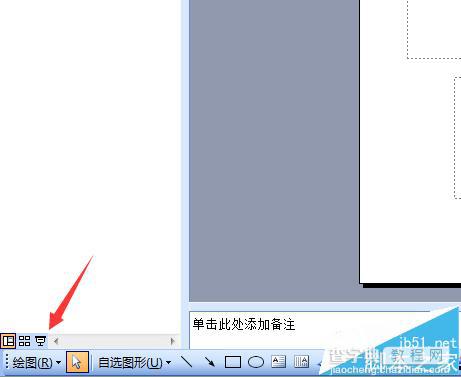
3、进入播放界面后,点击鼠标右键,然后点击指针选项
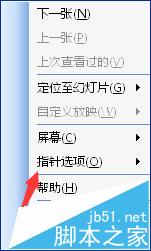
4、然后点击箭头选项
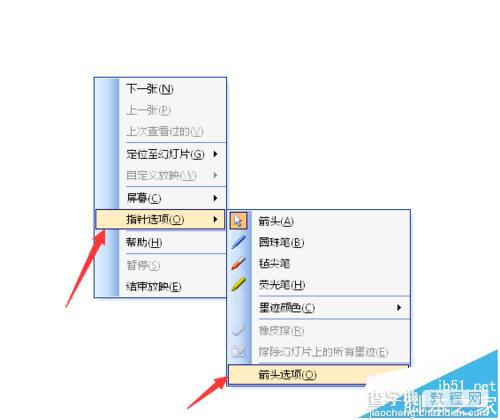
5、出现3个选项,分别为自动,可见,永远隐藏。其中自动指鼠标三秒不动则自动隐藏,可见则是鼠标保持显示状态,永远隐藏则是鼠标永远隐藏
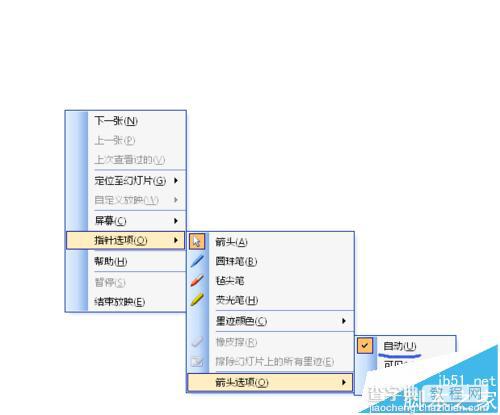
6、选择所需要显示的方式,点击确定
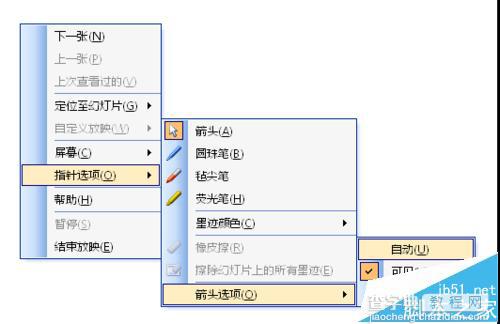
注意事项:设置仅对此次幻灯片放映有效,其他幻灯片打开后默认自动模式。


